DDS in HEIF konvertieren
Konvertieren Sie DDS bilder in das HEIF Format, bearbeiten und optimieren Sie bilder online und kostenlos.

Die DirectDraw Surface (DDS)-Dateierweiterung wird hauptsächlich zum Speichern von Grafischen Texturen und kubischen Umgebungskarten in der Computertechnologie verwendet. Eingeführt von Microsoft mit DirectX 7.0, ermöglichen DDS-Dateien ein effizientes Laden und Speichern von Texturdaten, die für das Rendern von 3D-Grafiken in Echtzeitanwendungen wie Videospielen und Simulationssoftware entscheidend sind. Diese Dateien unterstützen sowohl unkomprimierte als auch komprimierte Formate und nutzen S3 Texture Compression (S3TC) zur Optimierung von Speicherplatz und Leistung. DDS-Dateien sind unverzichtbar in der modernen Grafikprogrammierung und ermöglichen eine schnelle Texturmanipulation sowie ein robustes Management von grafischen Ressourcen.
Das High Efficiency Image File Format (HEIF) ist ein modernes Bildformat, das eine überlegene Kompressionseffizienz und verbesserte Bildqualität bietet. Entwickelt 2015 von der Moving Picture Experts Group (MPEG), nutzt HEIF den High Efficiency Video Coding (HEVC) Codec zur Speicherung von Bilddaten. Es unterstützt eine Vielzahl von Multimedia-Anwendungen, einschließlich einzelner Bilder, Bildsequenzen, zusätzlicher Bildobjekte und nicht-bildlicher Objekte, was es sowohl für professionelle als auch für private Nutzer auf verschiedenen Geräten und Plattformen sehr vielseitig macht. Die Fähigkeit, bei deutlich reduzierter Dateigröße eine hohe Bildqualität zu bewahren, verbessert die Speichereffizienz und beschleunigt die Datenübertragung.
Wählen Sie eine beliebige DDS bild aus, die Sie konvertieren möchten, indem Sie auf die Schaltfläche Datei auswählen klicken.
Verwenden Sie auf der Vorschauseite beliebige verfügbare DDS-zu-HEIF-Tools und klicken Sie auf Konvertieren.
Sie werden zur Download-Seite weitergeleitet, um den Konvertierungsstatus zu sehen und Ihre HEIF-Datei herunterzuladen.
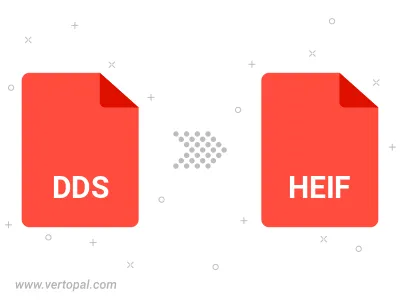
Befolgen Sie die unten stehenden Schritte, wenn Sie Vertopal CLI auf Ihrem macOS-System installiert haben.
cd zum DDS-Dateiort oder fügen Sie den Pfad zu Ihrer Eingabedatei hinzu.Befolgen Sie die unten stehenden Schritte, wenn Sie Vertopal CLI auf Ihrem Windows-System installiert haben.
cd zum DDS-Dateiort oder fügen Sie den Pfad zu Ihrer Eingabedatei hinzu.Befolgen Sie die unten stehenden Schritte, wenn Sie Vertopal CLI auf Ihrem Linux-System installiert haben.
cd zum DDS-Dateiort oder fügen Sie den Pfad zu Ihrer Eingabedatei hinzu.